Não é nenhum segredo que o Google "rastreia" e armazena a maioria de nossas atividades online, seja em computadores ou telefones celulares, em nossa Conta pessoal do Google. (Talvez a palavra "rastros" seja muito restrita – o Google prefere dizer que coleta dados sobre o que fazemos para melhorar seus serviços.)
O Google coleta informações sobre as pesquisas na web que você fez, os sites que você visitou e os aplicativos que você abriu. Por exemplo, se você pesquisar um carro novo, o Google, vendo seu histórico de pesquisa, exibirá anúncios de carros em um futuro próximo.
Como o Google fica de olho em quase tudo o que fazemos on-line, excluir a atividade da conta do Google tornou-se tão importante nos dias de hoje, e neste guia você encontrará instruções detalhadas sobre como fazer isso na área de trabalho do seu móvel.
Como excluir a atividade da conta do Google na área de trabalho.
Aqui está um guia passo a passo para excluir todas as suas atividades do Google em sua área de trabalho.
1. Faça login na sua conta do Google e navegue até minhaatividade.google.com
2. No menu à esquerda, clique no botão Excluir atividade por opção.
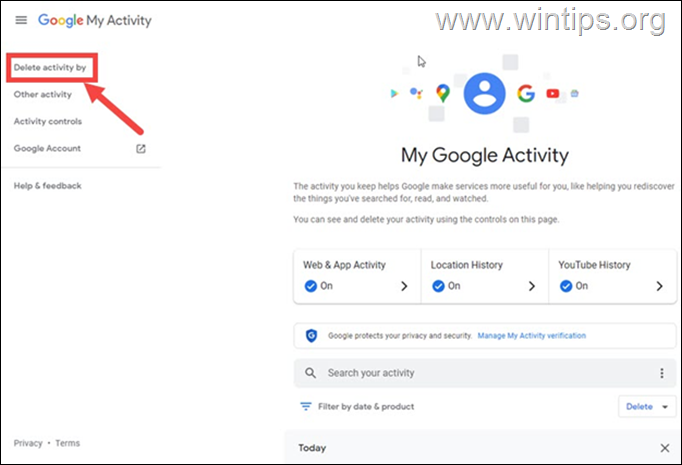
3. Nas opções Excluir atividade. Clique em Tempo todo se você deseja remover todo o seu histórico de atividades do Google. *
* Observação: Aqui você também tem a opção de excluir a atividade da sua Conta do Google por um período de tempo específico (por exemplo, na última hora, no último dia ou em um intervalo de tempo personalizado)
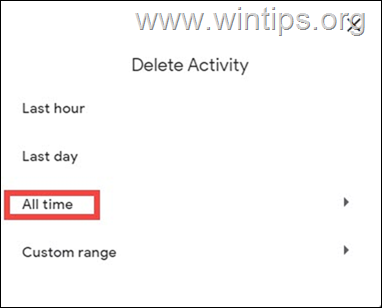
4. Na próxima tela, escolha o tipo de atividade que deseja excluir e clique em Próximo botão.
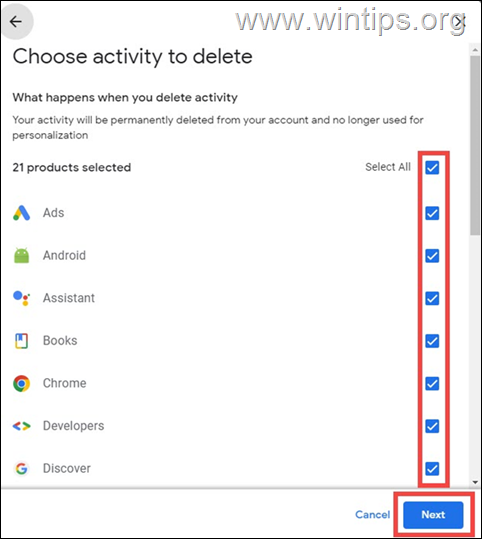
5. Por fim, clique no Excluir botão para excluir permanentemente sua atividade.
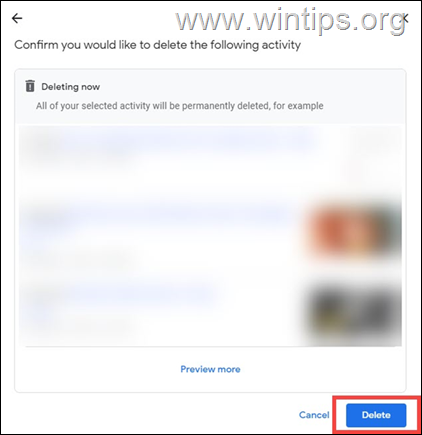
9. Na próxima, clique Outra atividade, para visualizar e gerenciar quais tipos de atividade são salvos no histórico de atividades da sua conta do Google para YouTube, Web etc.
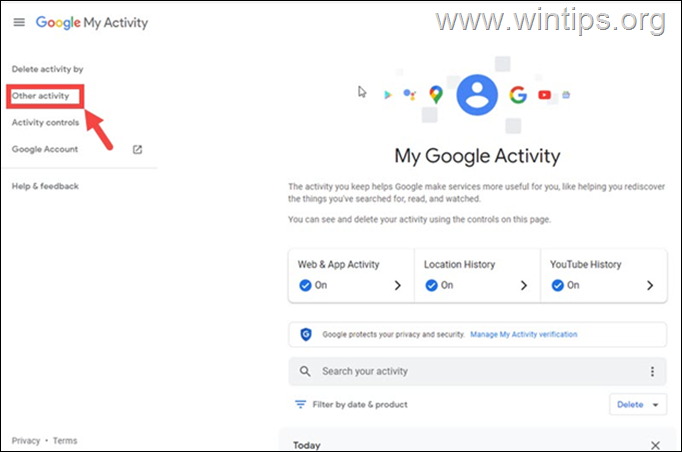
10. Na página 'Controles de atividade', clique no botão Gerenciar atividade botão em cada categoria para alterar as configurações de cada tipo de atividade armazenada em sua Conta do Google.
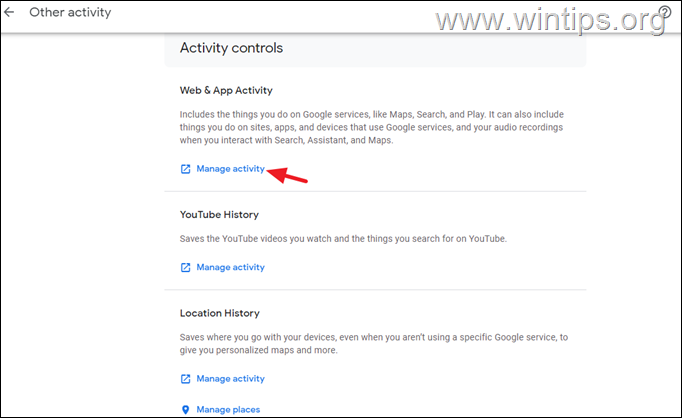
Como excluir a atividade da conta do Google no celular.
Para excluir a atividade da sua conta do Google em seu celular ou tablet:
1. Abra o Google e toque no seu Ícone de perfil no topo.
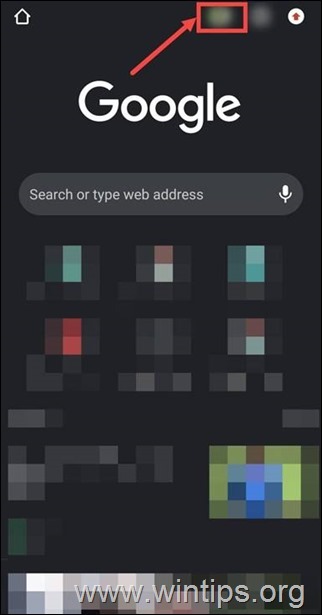
2. A seguir, toque em Gerencie sua Conta do Google opção da lista.
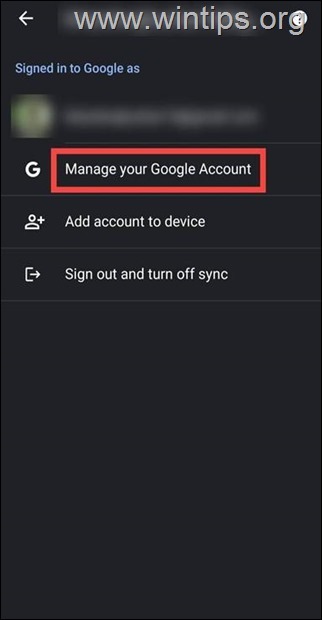
3. A seguir, aperte o Dados privados aba.
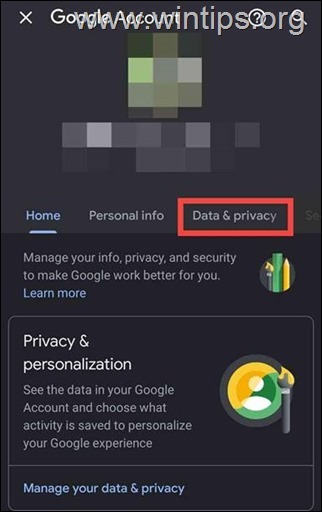
4. Role para baixo e sob o Configurações do histórico, toque em Minha atividade.
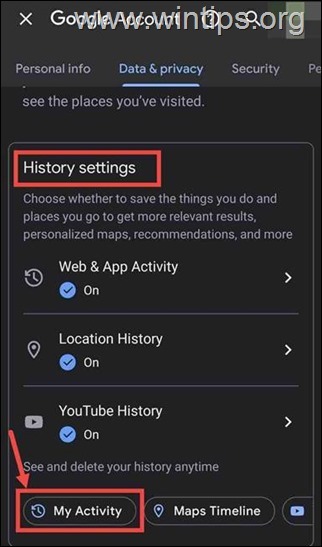
5. Novamente role para baixo e toque no três pontos próximo ao Pesquise sua atividade.

6. Agora toque no Excluir atividade por opção da lista.
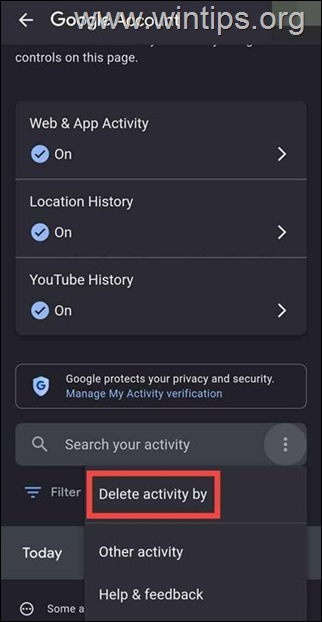
7. A seguir, a partir do Excluir atividade página, escolha Tempo todo.
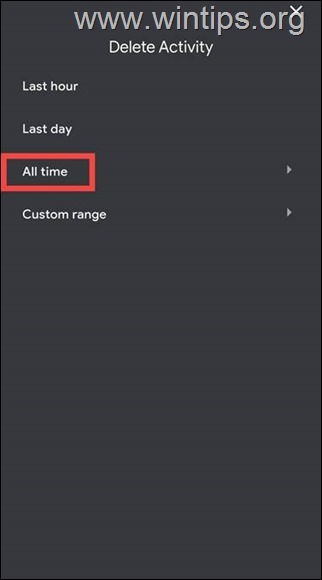
8. Agora escolha o aplicativos ou serviços para excluir a atividade e toque em Próximo.
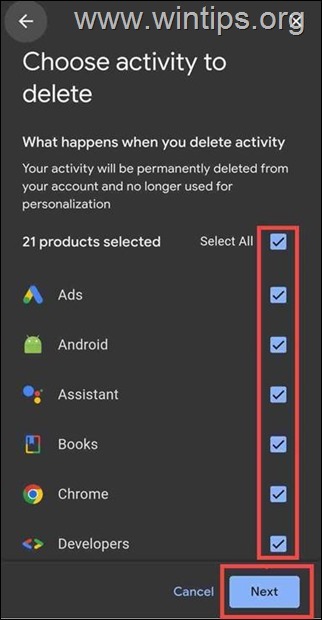
9. Por fim, toque no Excluir botão para confirmação.
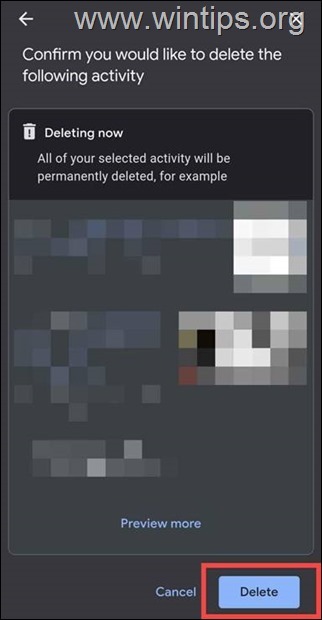
É isso. Você excluiu com sucesso todas as suas atividades de sua conta do Google e garantiu sua privacidade.
Linha inferior.
Neste artigo, mostramos as etapas necessárias para excluir a atividade da conta do Google no computador e no celular. Depois disso, você pode se sentir melhor sobre quais dados são armazenados sobre você pelo Google.
É isso! Deixe-me saber se este guia ajudou você, deixando seu comentário sobre sua experiência. Por favor, curta e compartilhe este guia para ajudar outras pessoas.